Partecipa alle presentazioni on line
Per partecipare alle nostre presentazioni on line è sufficiente disporre di un pc multimediale collegato ad una buona linea ADSL e la licenza gratuita di TeamViewer per la partecipazione ai meeting online.
Scarica qui la versione di TeamViewer per MS Windows
Scarica qui la versione di TeamViewer per MAC
Si può partecipare anche da posti geograficamente diversi. A tutti i partecipanti verrà comunicato l'ID del meeting.
Per ascoltare e interagire con la presentazione, sono possibili diverse opzioni:
- se il partecipante è uno solo si può utilizzare indifferentemente il telefono o l'audio del pc;
- se ci sono più partecipanti e sono tutti nello stesso posto si può utilizzare il telefono solo se questo è dotato di viva voce in modo da consentire a tutti di ascoltare la presentazione e di intervenire;
- in tutti gli altri casi, è necessario utilizzare l'audio del pc: altoparlante e microfono
Le semplici istruzioni che seguono, permettono di verificare le corrette impostazioni di TeamViewer per partecipare ad un meeting on line.
ATTENZIONE: la partecipazione al meeting on line non viola la privacy dei dati presenti nel tuo computer, infatti sarai tu che vedrai quello che accade sul pc del relatore e non sarà il relatore ad utilizzare da remoto il tuo computer.
1
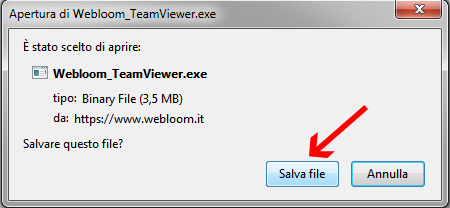
Clicca su "Salva file" per salvare il programma nel tuo computer.
2
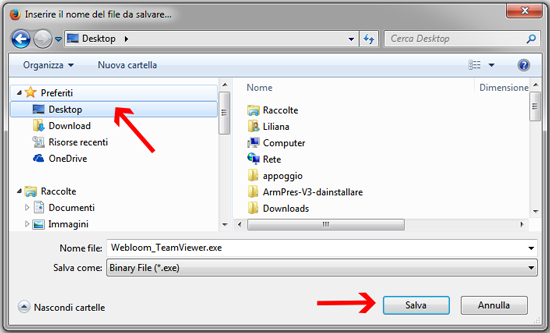
Puoi decidere di salvare il programma direttamente nel desktop in modo da poterci accedere più velocemente in seguito.
ATTENZIONE!: il programma non richiede alcuna installazione e può essere rimosso in ogni momento semplicemente cancellando il file scaricato.
3
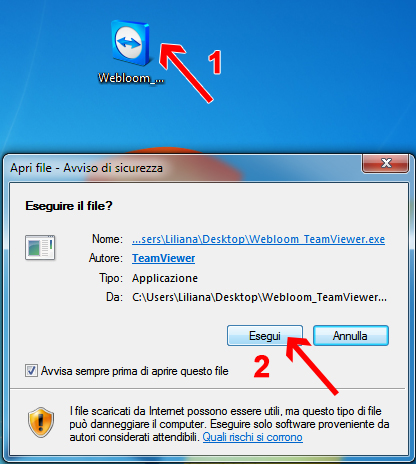
Clicca sull'icona del programma TeamViewer per lanciarlo.
Conferma cliccando su "Esegui" per eseguire l'applicazione.
4
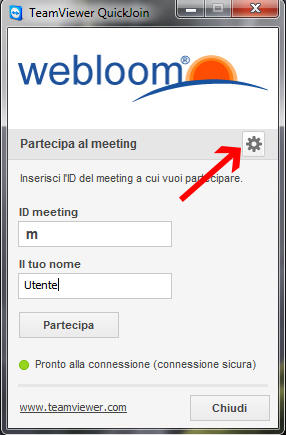
Prima di partecipare al meeting, verifica la corretta impostazione del microfono e dell'audio.
ATTENZIONE: per partecipare in modo più efficace, ti consiglio di utilizzare una cuffia dotata di microfono, in questo modo eviterai fastidiosi ritorni di eco.
5
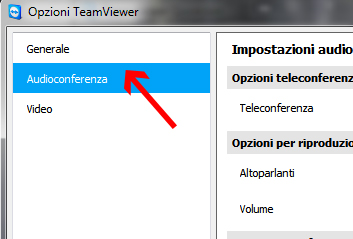
Clicca su "Audioconferenza" per verificare il corretto funzionamento dell'audio.
6
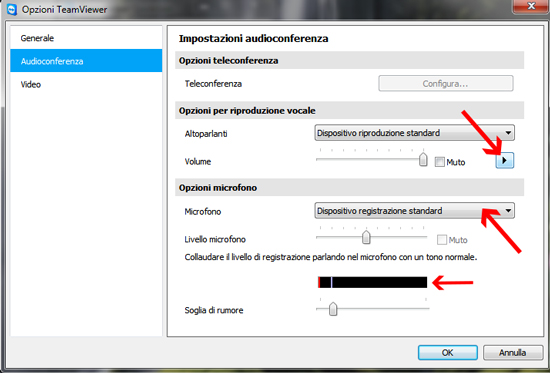
Clicca sul triangolino, se ascolti un "bip", significa che sarai in grado di ascoltare l'audio del meeting.
Poi prova a parlare, se vedi le barre verdi muoversi, signfica che il tuo microfono è impostato correttamente, in caso contrario, apri il menu a tendina per scegliere il dispositivo attivo.
7
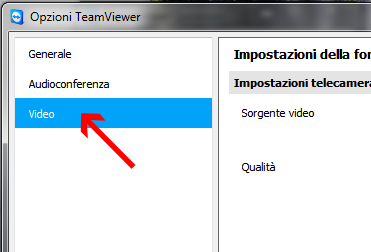
Una volta impostato l'audio, se disponi di una webcam, puoi verificare il suo corretto funzionamento con TeamViewer.
In questo caso clicca sulla voce "Video" come indicato dalla freccia rossa.
8
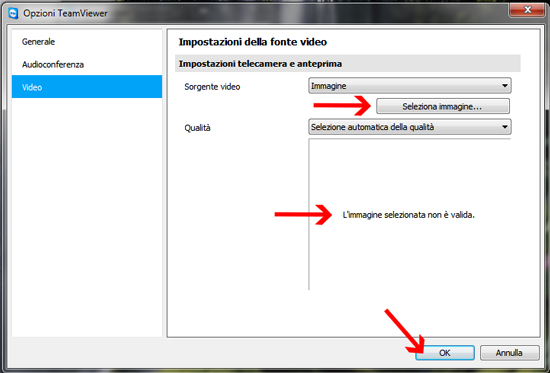
Se non riesci a vedere l'immagine, seleziona una diversa "Sorgente video" dal menu a tendina.
Al termine, clicca su "OK" per confermare le impostazioni.
9
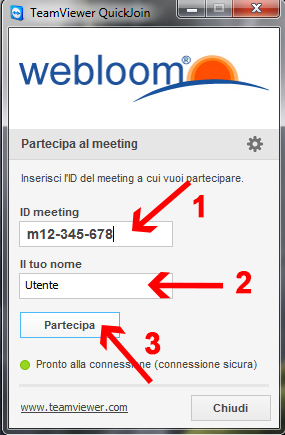
Infine, inserisci l'ID del meeting, il tuo nome e clicca su "Partecipa" per partecipare al meeting.
ATTENZIONE! quello riportato nell'immagine è un ID di esempio. Quello effettivo verrà pubblicato su questa pagina il giorno del meeting.

